PS怎么制作火箭从裂开的地球的效果?
摘要:本教程将介绍如何用PS制作出火箭从裂开的地球中冲出的效果。最终效果,如图:1、在PS里打开地球素材。选择工具箱里面“魔术棒工具&...
本教程将介绍如何用PS制作出火箭从裂开的地球中冲出的效果。最终效果,如图:
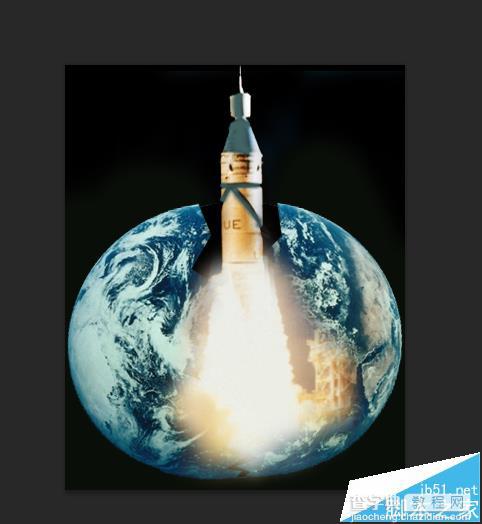
1、在PS里打开地球素材。选择工具箱里面“魔术棒工具”(设置属性:容差32、勾选连续),单击黑色区域。按Shift+Ctrl+i键反选, 如图所示:
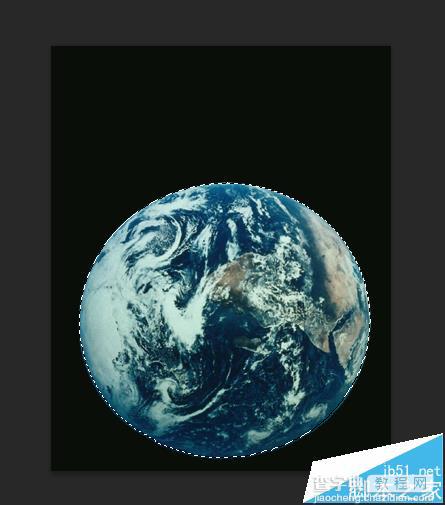
2、按Shift+Ctrl+j键生成新的图层1,如图所示:
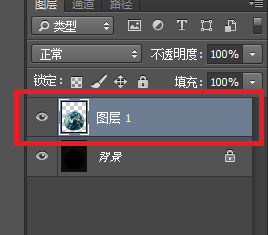
3、选择工具箱里面“多变形套索工具”勾出半个地球,如图所示:
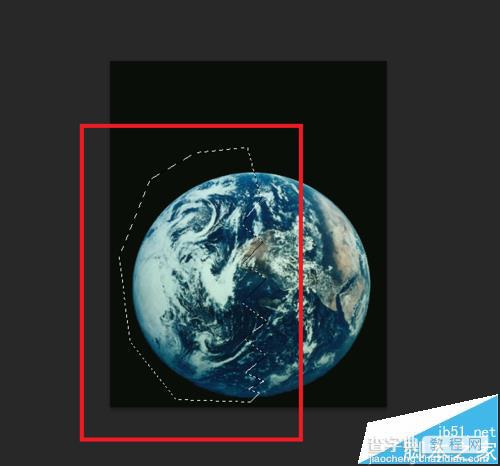
4、按Shift+Ctrl+j键生成新的图层2,如图所示:
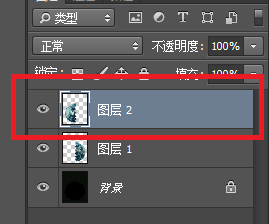
5、对图层2执行 编辑>变换>旋转,将半边地球移动到合适的位置,然后旋转。图层1同理,如图所示:
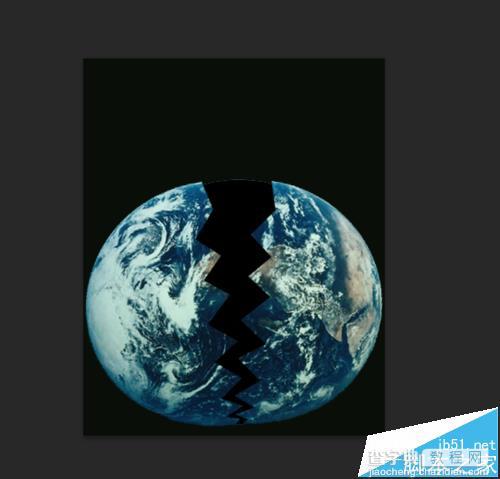
6、在ps中拖入火箭素材,按Ctrl+a 全选,再按Ctrl+c 拷贝。再选中图层2,按Ctrl+v,复制出一个新的图层3,如图所示:
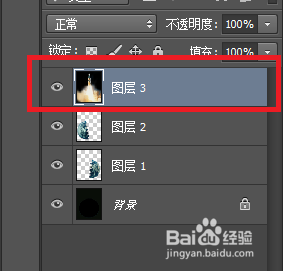
7、单击图层面板底部“添加图层蒙版”按钮。设置前景色为黑色,背景色为白色。选择工具箱里面“画笔工具”,设置画笔大小为100像素,利用喷枪进行处理,直至喷出裂开的地球为止。最终效果,如图所示:
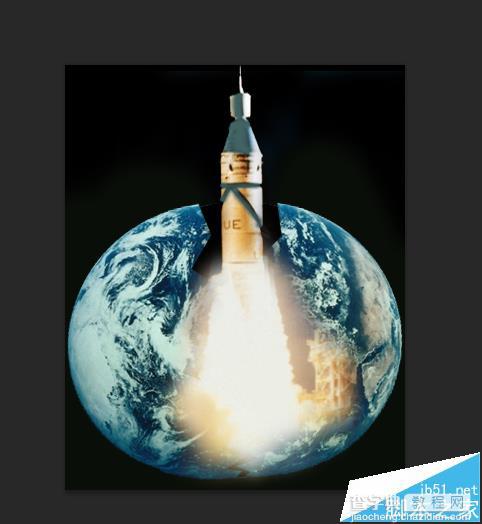
【PS怎么制作火箭从裂开的地球的效果?】相关文章:
上一篇:
PS合成超酷的战争场景电影海报
下一篇:
PS合成一张复古风格寻宝电影海报
